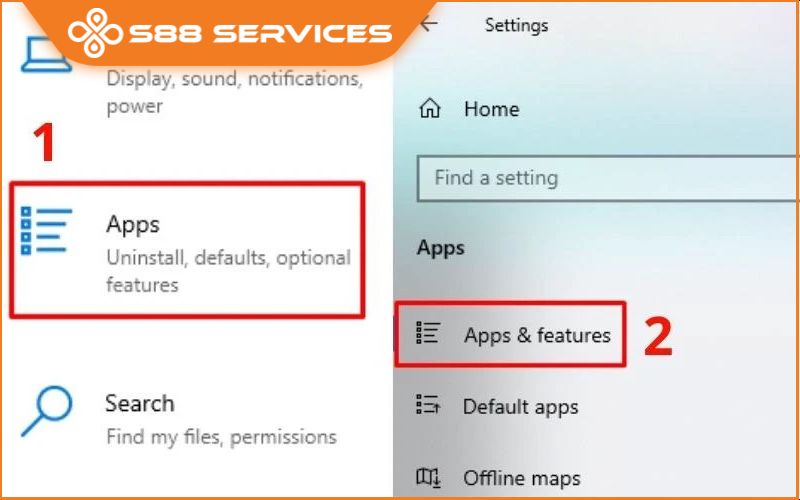Hiện tượng màn hình máy tính bị ám hồng khá phổ biến trên laptop và màn hình PC (máy tính để bàn). Nguyên nhân gây ra hiện tượng này có thể từ rất nhiều lý do khác nhau và chúng đem lại đến cho người sử dụng không ít rắc rối trong công việc và giải trí. Để có thể sửa màn hình máy tính trong trường hợp này, các bạn chỉ cần thực hiện theo các bước sửa laptop (sửa máy tính) mà S88 Services dưới đây là có thể khắc phục triệt để. Hãy cùng bắt tay thực hiện nhé!

Dấu hiệu của hiện tượng màn hình máy tính bị ám hồng là gì?
Màn hình laptop bị ám hồng là một lỗi phổ biến trên laptop và PC. Sự cố này xuất phát từ việc độ phủ màu hồng trên màn hình máy tính bị mất cân bằng. Do đó, máy tính hiển thị màu hồng ở một số vùng hoặc toàn bộ màn hình mờ mờ (chứ không phải hồng đậm toàn bộ).

Ngoài ra, không chỉ có màn hình bị ám hồng mà còn các màu sắc khác như: đỏ, xanh, vàng,... Điều này tùy sự mất cân bằng của độ phủ màu và công nghệ màn hình mà hãng trang bị.
Nguyên nhân gây ra lỗi màn hình máy tính bị hồng
Việc màn hình laptop bị ám hồng thường do nhiều nguyên nhân khác nhau. Dưới đây là một số nguyên nhân do các kỹ thuật viên của S88 Services tổng hợp được:
- Vỉ cao áp bị lỗi dẫn đến việc biến đổi điện năng để phát sáng bóng cao áp không đảm bảo.
- Đèn cao áp không ổn định gây hư hoặc lỗi màu.
- Cáp tín hiệu bị lỏng hoặc đứt gãy.
- Màn hình LCD bị lỗi do va đập hoặc xuống cấp theo thời gian.
- Mainboard máy tính bị lỗi ảnh hưởng trực tiếp đến các linh kiện khác của máy tính.
- GPU bị quá nhiệt hoặc card đồ họa tích hợp đời cũ có thể dẫn đến màn hình máy tính bị ám hồng.
- Việc tìm được ra nguyên nhân chính xác gây ra lỗi sẽ giúp bạn có phương án khắc phục màn hình máy tính bị ám hồng hiệu quả.

>>> Xem thêm các bài viết liên quan:
Màn hình máy tính bị tối mờ - Dấu hiệu nhận biết và cách khắc phục
Bật mí cách khắc phục và nguyên nhân khiến màn hình máy tính bị ám xanh
Liệu có sửa được màn hình laptop bị ố vàng không?
Cách khắc phục màn hình máy tính bị ám hồng cực kì hiệu quả chỉ trong phút mốt
Trong quá trình thực hiện các bước khắc phục lỗi này, bạn cần linh hoạt áp dụng cách khắc phục màn hình ám hồng tùy nguyên nhân khác nhau. Việc này giúp mang đến hiệu quả tốt nhất và hạn chế ảnh hưởng có thể gây cho máy tính. Và những cách dưới đây đều có thể áp dụng trên hệ điều hành Window 10 và Window 11.
Rút tất cả các thiết bị ngoại vi khỏi máy
Đầu tiên, bạn cần kiểm tra kết nối giữa máy tính với các thiết bị ngoại vi. Màn hình PC bị ám hồng thường do xung đột giữa các thiết bị ngoại vi.
Do đó, bạn hãy thử rút tất cả các thiết bị ngoại vi bao gồm: chuột, bàn phím, ổ cứng ngoài,... Sau đó, khởi động lại máy tính và kiểm tra xem màn hình còn bị ám màu hồng hay không.
Khởi động lại máy tính
Đây là cách khắc phục đơn giản và hiệu quả khi màn hình máy tính, pc bị ám màu hồng. Cách này sử dụng được khi hệ điều hành bị lỗi tạm thời hoặc xung đột giữa các ứng dụng đang chạy. Việc khởi động lại sẽ giúp máy tính thiết lập lại hoạt động và khắc phục các lỗi tạm thời.
Bạn có thể khởi động lại máy tính để màn hình hết bị ám hồng theo các bước sau đây:
Bước 1: Bạn nhấn chuột trái vào cửa sổ Window ở góc dưới hoặc phía dưới bên trái màn hình.

Bước 2: Tại đây, bạn chọn mục Power (biểu tượng nút nguồn), sau đó nhấn chọn Restart để khởi động lại máy tính.
Sau khi máy tính được khởi động lại hoàn toàn, bạn hãy xem thử tình trạng màn hình ám hồng còn hay không. Bên cạnh đó, bạn cũng có thể nhấn tổ hợp phím Ctrl + Alt + Del, sau đó chọn Restart để khởi động lại máy tính.
Kiểm tra các chương trình được cài đặt gần đây
Nếu bạn đã thử khởi động lại mà không có hiệu quả, hãy kiểm tra lại các phần mềm đã tải gần đây. Ứng dụng hoặc tiện ích mở rộng có thể gây xung đột với hệ điều hành hoặc card đồ họa. Bạn có thể kiểm tra chương trình theo các bước sau:
Bước 1: Bạn nhấn phím Windows, sau đó chọn Settings (biểu tượng răng cưa) để vào trình cài đặt.
Bước 2: Tại giao diện cài đặt, bạn chọn Apps, sau đó chọn Apps & features.
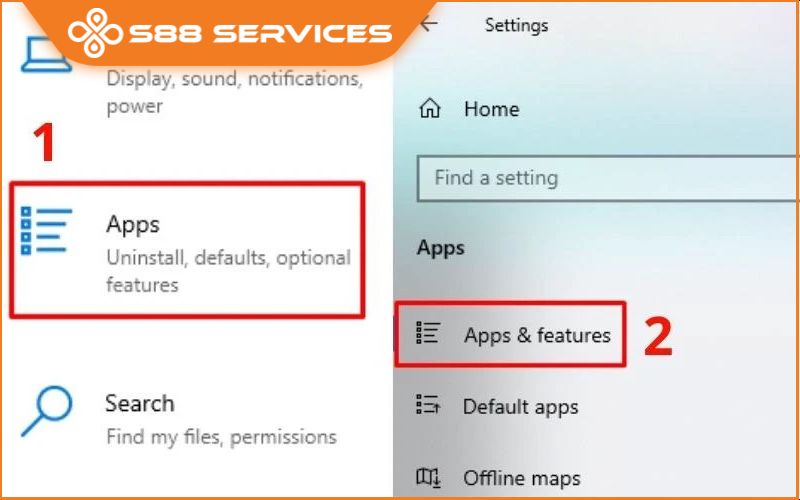
Bước 3: Bạn nhấn chuột trái vào ứng dụng cài đặt gần đây. Sau đó, bạn chọn Uninstall để gỡ cài đặt ứng dụng đó.
Sau khi đã gỡ cài đặt, bạn hãy khởi động lại máy tính để chạy lại chương trình.
Kiểm tra nhiệt độ CPU, GPU để khắc phục
Nhiệt độ cao của CPU và GPU có thể khiến màn hình máy tính bị ám hồng. Khi nhiệt độ quá cao, các thành phần điện tử có thể bị hư hỏng, dẫn đến lỗi hiển thị.
- Cách 1: Kiểm tra nhiệt độ CPU trong BIOS
- Bước 1: Bạn khởi động lại máy. Đồng thời, bạn cũng nhấn phím Del, F1 hoặc F2 tùy Mainboard hoặc dòng máy để vào BIOS.
- Bước 2: Trong BIOS, bạn dùng phím điều hướng để di chuyển đến tab Power. Bạn có thể xem nhiệt độ CPU tại dòng CPU Temperature.
- Cách 2: Kiểm tra nhiệt độ CPU và GPU bằng HWMonitor
- Bước 1: Bạn hãy tải phần mềm CPUID HWMonitor về máy
- Bước 2: Sau khi hoàn tất quá trình cài đặt, bạn mở phần mềm vừa tải về. Sau đó, bạn nhấn Browse... để thiết lập vị trí lưu dữ liệu và chọn Next. Cuối cùng, bạn nhấn Finish để kết thúc quá trình thiết lập phần mềm.

- Bước 3: Bạn mở phần mềm CPUID HWMonitor và tìm đến mục Temperatures. Nhiệt độ CPU sẽ được hiển hiển thị tại dòng Core #0 và Core #1.
Lưu ý: Bạn chỉ nên tải về phần mềm tại các nguồn uy tín để hạn chế virus.
Khởi động lại hệ điều hành mà máy tính bạn đang dùng
Trường hợp màn hình bị ám hồng do lỗi hệ điều hành thì bạn nên reset máy tính. Việc này sẽ xóa tất cả dữ liệu, cài đặt trên máy tính của bạn và đưa về thiết lập ban đầu. Vì vậy, bạn cần sao lưu dữ liệu của mình trước khi thực hiện chạy lại hệ điều hành.
Có 2 cách chạy lại hệ điều hành bao gồm:
- Reset Win 10 nhưng giữ lại file cá nhân
- Bước 1: Bạn nhấp chuột trái vào biểu tượng Windows và chọn Settings để mở cài đặt.
- Bước 2: Trong giao diện Settings, bạn chọn Update and Security.
- Bước 3: Sau đó, bạn tìm và nhấn chuột trái vào mục Recovery, rồi chọn Get started dưới dòng Reset this PC.
- Bước 4: Cửa sổ Reset this PC hiện ra, bạn chọn Keep my files để giữ lại các tập tin.
- Bước 5: Một cửa sổ mới hiện ra cho bạn hai lựa chọn bao gồm:
Cloud download: Hệ thống tự động tải và cài đặt Windows mới nhất từ Microsoft qua kết nối mạng.
Local reinstall: Hệ thống sử dụng file trên máy tính để chạy lại Windows.
- Bước 6: Sau khi bạn chọn cách phù hợp với máy tính, một cửa sổ thông báo mới hiện ra. Lúc này, bạn nhấn Next để xác nhận tùy chọn của mình ở bước trước.
- Bước 7: Cuối cùng, cửa sổ thông báo các mục sẽ tiến hành trong quá trình chạy lại Windows. Bạn nhấn Reset để hệ thống tiến hành thực hiện.
- Cập nhật driver card đồ hoạ
- Bước 1: Bạn nhập Device Manager vào thanh tìm kiếm ở bên dưới góc trái màn hình. Sau đó bạn mở cài đặt.
- Bước 2: Trong Device Manager, bạn nhấn chuột trái vào Display Adapters, sau đó chọn Update Driver.
- Bước 3: Cuối cùng, bạn chọn vào Search automatically for updated driver software trong cửa sổ mới.
Sau khi hoàn tất, khởi động lại máy tính và vào kiểm tra xem lỗi ám hồng màn hình đã hết chưa nhé!
Thay màn hình mới
Sau khi đã thử hết các cách khắc phục trên mà hiện tượng màn hình máy tính bị ám hồng vẫn không hết triệt để, vậy nguyên nhân chỉ có thể là màn hình máy tính của bạn đã bị hỏng. Và bạn chỉ có thay màn hình mới cho chiếc máy tính của mình để công việc và giải trí không bị ảnh hưởng.
Trên đây là tất tần tật thông tin về lỗi màn hình máy tính bị ám hồng và cách khắc phục hiệu quả. Hy vọng bài viết giúp bạn có thể sửa lỗi hiệu quả và nhanh chóng. Liên hệ với chúng tôi nếu có bất kỳ thắc mắc hoặc cần được hỗ trợ nhé!

===================
S88 Services - Chuỗi trung tâm dịch vụ máy tính, laptop có hơn 10 năm kinh nghiệm, đi đầu trong lĩnh vực cung cấp các dịch vụ cần thiết để chăm sóc toàn diện cho các thiết bị công nghệ, bao gồm:
- Dịch vụ sửa chữa, bảo dưỡng máy tính, laptop
- Dịch vụ dán decal, skin làm đẹp cho laptop, điện thoại, máy ảnh,...
- Dịch vụ phân phối các linh kiện, phụ kiện điện tử chính hãng đến từ các thương hiệu lớn như Lenovo, Asus, Dell, Sony, Acer, Apple…
Hãy đến ngay với #S88Services - Hệ thống chăm sóc toàn diện laptop Số 1 Việt Nam!
--------------------------------
Hệ thống S88 Services:
✆ Liên hệ hotline - 0247.106.9999
✆ Nhắn tin: https://m.me/s88vn
✆ Website: http://s88.vn/
Địa chỉ:
✣ 40 Trần Đại Nghĩa - Hai Bà Trưng - Hà Nội (số máy lẻ 310)
✣ 164 Nguyễn Xiển - Thanh Xuân - Hà Nội (số máy lẻ 311)
✣ Số 9 đường Huỳnh Thúc Kháng kéo dài (gần Bệnh viện GTVT) - Đống Đa - Hà Nội (số máy lẻ 312)
✣ 106 Hồ Tùng Mậu - Cầu Giấy - Hà Nội (số máy lẻ 313)
✣ 378 Phạm Văn Đồng - Từ Liêm - Hà Nội (số máy lẻ 411)
✣ 166 Vạn Phúc - Hà Đông - Hà Nội (số máy lẻ 224)